小 (修复了部分链接抽风) |
(增加了ADB的介绍) |
||
| 第1行: | 第1行: | ||
== Android 调试桥 (ADB)<ref>[https://source.android.google.cn/docs/setup/build/adb?hl=zh-cn Android 调试桥 (ADB) | Android 开源项目 | Android Open Source Project (google.cn)]</ref> == | |||
Android 调试桥 (<code>adb</code>) 是一种功能多样的命令行工具,可让您与设备进行通信。<code>adb</code> 命令可用于执行各种设备操作,例如安装和调试应用。<code>adb</code> 提供对 Unix shell(可用来在设备上运行各种命令)的访问权限。它是一种客户端-服务器程序,包括以下三个组件: | |||
* '''客户端''':用于发送命令。客户端在开发机器上运行。您可以通过发出 <code>adb</code> 命令从命令行终端调用客户端。 | |||
* '''守护程序 (adbd)''':用于在设备上运行命令。守护程序在每个设备上作为后台进程运行。 | |||
* '''服务器''':用于管理客户端与守护程序之间的通信。服务器在开发机器上作为后台进程运行。 | |||
=== adb 的工作原理 === | |||
当您启动某个 <code>adb</code> 客户端时,该客户端会先检查是否有 <code>adb</code> 服务器进程已在运行。如果没有,它会启动服务器进程。服务器在启动后会与本地 TCP 端口 5037 绑定,并监听 <code>adb</code> 客户端发出的命令。 | |||
'''注意''':所有 <code>adb</code> 客户端均使用端口 5037 与 <code>adb</code> 服务器通信。 | |||
然后,服务器会与所有正在运行的设备建立连接。它通过扫描 5555 到 5585 之间(该范围供前 16 个模拟器使用)的奇数号端口查找模拟器。服务器一旦发现 <code>adb</code> 守护程序 (adbd),便会与相应的端口建立连接。 | |||
每个模拟器都使用一对按顺序排列的端口:一个用于控制台连接的偶数号端口,另一个用于 <code>adb</code> 连接的奇数号端口。例如: | |||
模拟器 1,控制台:5554 | |||
模拟器 1,<code>adb</code>:5555 | |||
模拟器 2,控制台:5556 | |||
模拟器 2,<code>adb</code>:5557 | |||
依此类推。 | |||
如上所示,在端口 5555 处与 <code>adb</code> 连接的模拟器与控制台监听端口为 5554 的模拟器是同一个。 | |||
服务器与所有设备均建立连接后,您便可以使用 <code>adb</code> 命令访问这些设备。由于服务器管理与设备的连接,并处理来自多个 <code>adb</code> 客户端的命令,因此您可以从任意客户端或从某个脚本控制任意设备。 | |||
== 如何开启 ADB 调试 == | == 如何开启 ADB 调试 == | ||
== 如何进入 Fastboot 模式 == | == 如何进入 Fastboot 模式 == | ||
== | == 配置安卓SDK平台工具(Platform-Tools SDK)/配置ADB和Fastboot工具 == | ||
<code>adb</code>和<code>fastboot</code>包含在安卓SDK平台工具软件包中。'''如果想在命令行终端使用ADB和Fastboot工具,则需要在操作系统中配置安卓SDK平台工具。''' | |||
=== Windows平台 === | === Windows平台 === | ||
| 第14行: | 第42行: | ||
==== 2、配置环境变量 ==== | ==== 2、配置环境变量 ==== | ||
临时使用(不配置环境变量):使用“'''Win+R'''”打开“'''运行'''”窗口,输入“<code>CMD</code>”,在弹出的命令提示符中键入“<code>cd [platform-tools文件夹的路径]</code>”,回车。 | |||
# '''打开高级系统设置:'''使用“'''Win+R'''”打开“'''运行'''”窗口,输入“<code>SYSDM.CPL</code>”,然后点击确定(NT6.1以上)。 | # '''打开高级系统设置:'''使用“'''Win+R'''”打开“'''运行'''”窗口,输入“<code>SYSDM.CPL</code>”,然后点击确定(NT6.1以上)。 | ||
# 转到“'''高级'''”选项卡,点击“'''环境变量...'''”。 | # 转到“'''高级'''”选项卡,点击“'''环境变量...'''”。 | ||
| 第22行: | 第50行: | ||
# 点击“'''确定'''”。 | # 点击“'''确定'''”。 | ||
[[文件:配置环境变量示意图.png|居中|无框|1039x1039像素|配置环境变量示意图]] | [[文件:配置环境变量示意图.png|居中|无框|1039x1039像素|配置环境变量示意图]] | ||
===== 测试Platform-Tools ===== | |||
[[文件:ADB的命令提示符输出.png|替代=ADB的命令提示符输出|缩略图|335x335像素|ADB的命令提示符输出]] | [[文件:ADB的命令提示符输出.png|替代=ADB的命令提示符输出|缩略图|335x335像素|ADB的命令提示符输出]] | ||
# 使用“'''Win+R'''”打开“'''运行'''”窗口,输入“<code>CMD</code>”。 | # 使用“'''Win+R'''”打开“'''运行'''”窗口,输入“<code>CMD</code>”。 | ||
2024年2月27日 (二) 16:29的版本
Android 调试桥 (ADB)[1]
Android 调试桥 (adb) 是一种功能多样的命令行工具,可让您与设备进行通信。adb 命令可用于执行各种设备操作,例如安装和调试应用。adb 提供对 Unix shell(可用来在设备上运行各种命令)的访问权限。它是一种客户端-服务器程序,包括以下三个组件:
- 客户端:用于发送命令。客户端在开发机器上运行。您可以通过发出
adb命令从命令行终端调用客户端。 - 守护程序 (adbd):用于在设备上运行命令。守护程序在每个设备上作为后台进程运行。
- 服务器:用于管理客户端与守护程序之间的通信。服务器在开发机器上作为后台进程运行。
adb 的工作原理
当您启动某个 adb 客户端时,该客户端会先检查是否有 adb 服务器进程已在运行。如果没有,它会启动服务器进程。服务器在启动后会与本地 TCP 端口 5037 绑定,并监听 adb 客户端发出的命令。
注意:所有adb客户端均使用端口 5037 与adb服务器通信。
然后,服务器会与所有正在运行的设备建立连接。它通过扫描 5555 到 5585 之间(该范围供前 16 个模拟器使用)的奇数号端口查找模拟器。服务器一旦发现 adb 守护程序 (adbd),便会与相应的端口建立连接。
每个模拟器都使用一对按顺序排列的端口:一个用于控制台连接的偶数号端口,另一个用于 adb 连接的奇数号端口。例如:
模拟器 1,控制台:5554
模拟器 1,adb:5555
模拟器 2,控制台:5556
模拟器 2,adb:5557
依此类推。
如上所示,在端口 5555 处与 adb 连接的模拟器与控制台监听端口为 5554 的模拟器是同一个。
服务器与所有设备均建立连接后,您便可以使用 adb 命令访问这些设备。由于服务器管理与设备的连接,并处理来自多个 adb 客户端的命令,因此您可以从任意客户端或从某个脚本控制任意设备。
如何开启 ADB 调试
如何进入 Fastboot 模式
配置安卓SDK平台工具(Platform-Tools SDK)/配置ADB和Fastboot工具
adb和fastboot包含在安卓SDK平台工具软件包中。如果想在命令行终端使用ADB和Fastboot工具,则需要在操作系统中配置安卓SDK平台工具。
Windows平台
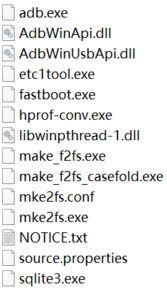
1、下载Platform-Tools SDK
访问安卓SDK平台工具页面,选择下载适用于 Windows 的 SDK Platform-Tools,阅读并同意条款及条件后点击下载。
下载完成后,解压压缩包中的platform-tools文件夹到一个方便寻找的目录(如C盘根目录)。记住这个目录的路径。
2、配置环境变量
临时使用(不配置环境变量):使用“Win+R”打开“运行”窗口,输入“CMD”,在弹出的命令提示符中键入“cd [platform-tools文件夹的路径]”,回车。
- 打开高级系统设置:使用“Win+R”打开“运行”窗口,输入“
SYSDM.CPL”,然后点击确定(NT6.1以上)。 - 转到“高级”选项卡,点击“环境变量...”。
- 在“系统变量”一栏中选中变量“Path”,点击“编辑...”。
- 在弹出的“编辑环境变量”窗口中点击右侧的“新建”按钮。
- 在新一栏中填入platform-tools文件夹的路径。
- 点击“确定”。
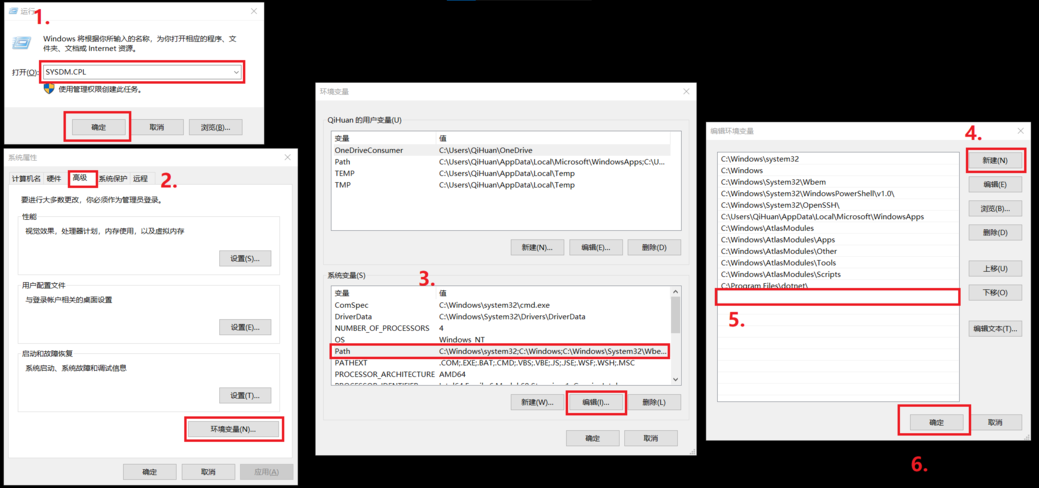
测试Platform-Tools
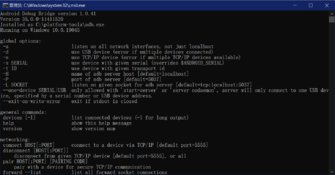
- 使用“Win+R”打开“运行”窗口,输入“
CMD”。 - 在弹出的命令提示符中键入“
ADB”并回车。
如果一切正常,命令提示符应当输出类似以下的信息(输出信息显示了当前ADB工具、安卓SDK平台工具、Windows的版本信息,adb.exe的路径及ADB的命令语法等)。
USB驱动程序
获取谷歌USB驱动程序[2]
注意:如果您使用的是macOS或Linux平台,则无需安装USB驱动程序。
访问Get the Google USB Driver页面,选择Download the Google USB Driver ZIP file (ZIP).,阅读并同意条款及条件后点击下载。